Linux Mint 19 mempunyai persekitaran desktop Cinnamon yang cantik. Linux Mint 19 juga mempunyai gambar untuk persekitaran desktop MATE dan XFCE.
Versi beta Linux Mint 19 tersedia untuk dimuat turun pada masa penulisan ini. Versi stabil akan dikeluarkan pada akhir bulan Jun menurut blog Linux Mint.
Dalam artikel ini, saya akan menunjukkan kepada anda cara membuat pemacu USB bootable Linux Mint 19 dan memasang Linux Mint 19 daripadanya. Mari kita mulakan.
Memuat turun Linux Mint 19:
Apabila versi Linux Mint 19 yang stabil akan dikeluarkan, anda boleh memuat turun gambar Linux Mint 19 dari https: // linuxmint.com / muat turun.php
Linux Mint 19 “Tara” Cinnamon BETA boleh dimuat turun dari blog https: //.linuxmint.com /?p = 3581
Linux Mint 19 "Tara" MATE BETA boleh dimuat turun dari blog https: //.linuxmint.com /?p = 3582
Linux Mint 19 “Tara” XFCE BETA boleh dimuat turun dari blog https: //.linuxmint.com /?p = 3583
Saya akan menggunakan Linux Mint 19 "Tara" Cinnamon BETA dalam artikel ini.
Membuat Pemacu USB Bootable dari Linux:
Sekiranya anda mempunyai pengedaran Linux seperti Ubuntu / Debian / Fedora dll yang terpasang di komputer anda, anda boleh membuat pemacu USB bootable Linux Mint 19 "Tara" dengan arahan berikut:
$ sudo dd if = ~ / Muat turun / linuxmint-19-cinnamon-64bit-beta.iso daripada = / dev / sdb bs = 1MCATATAN: Di sini / dev / sdb adalah pemacu USB. Anda mungkin mempunyai pengecam yang berbeza. Pastikan anda menyemak sudo lsblk sebelum anda menjalankan arahan ini.
Setelah proses selesai, anda seharusnya dapat boot dari pemacu USB.
Membuat Pemacu USB yang Boleh Dipasang dari Windows:
Dari Windows, Rufus dapat digunakan untuk membuat pemacu USB bootable Linux Mint 19.
Mula-mula pergi ke laman web rasmi Rufus di https: // rufus.akeo.iaitu / dan anda harus melihat tetingkap berikut.
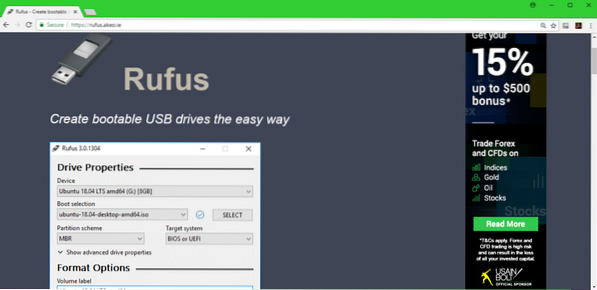
Tatal ke bawah sedikit ke Muat turun bahagian dan klik pada Rufus Portable pautan seperti yang ditunjukkan dalam tangkapan skrin di bawah.
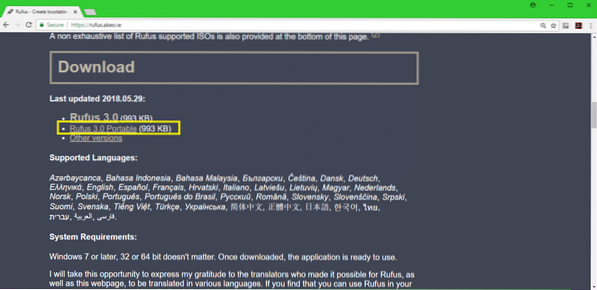
Rufus Portable harus dimuat turun.
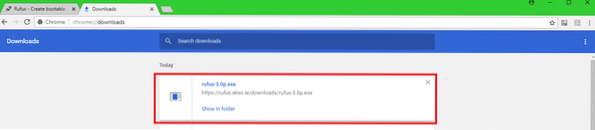
Sekarang jalankan Rufus Portable.
Klik pada Tidak.
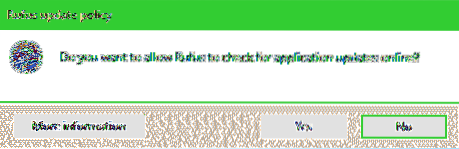
Rufus Portable harus bermula.
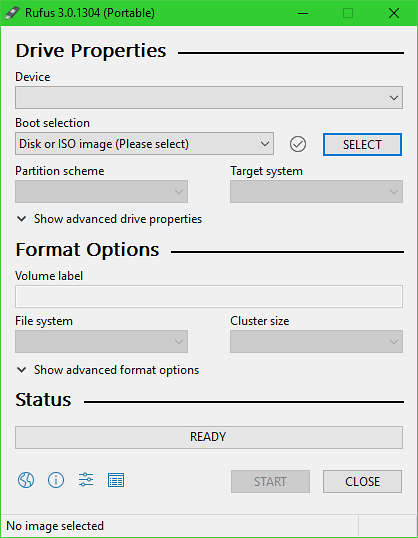
Sekarang masukkan pemacu USB anda. Rufus harus mengesan dan memilihnya seperti yang anda lihat dari bahagian tangkapan skrin di bawah.
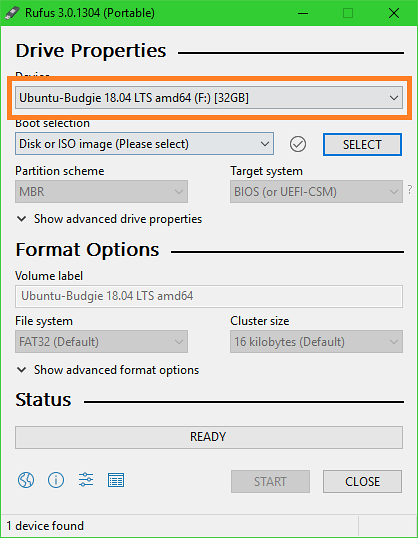
Sekarang klik pada Pilih.
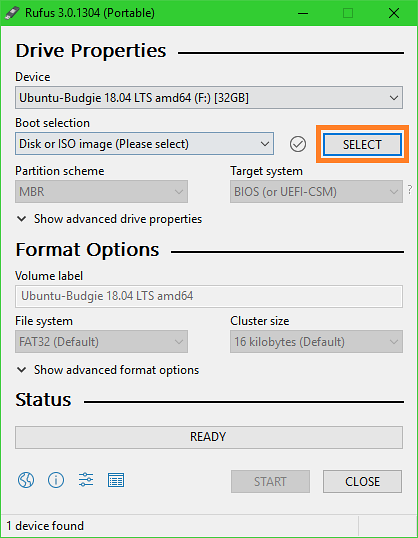
Pemetik fail harus dibuka. Pilih Linux Mint 19 anda iso fail yang baru anda muat turun dan klik Buka.
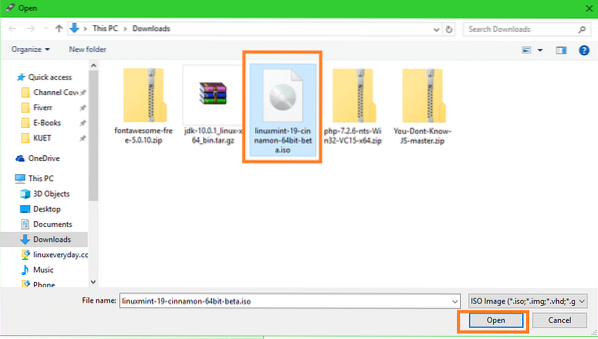
Ia harus dipilih. Sekarang klik pada BERMULA seperti yang ditandakan pada tangkapan skrin di bawah.
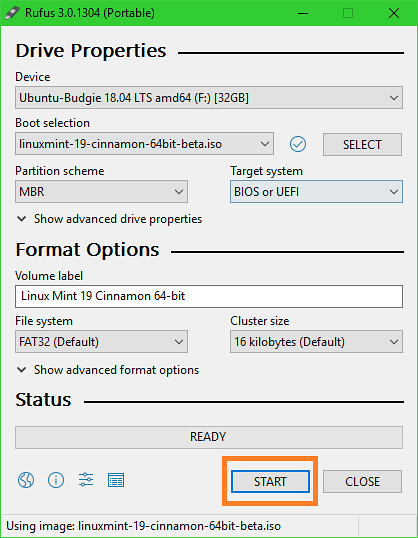
Klik pada YA.
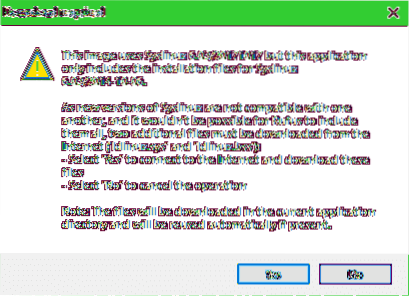
Sekiranya anda tidak tahu apa itu, tinggalkan lalai dan klik okey.
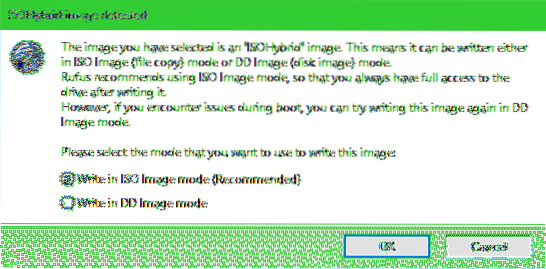
Semua data pemacu USB anda harus dipadamkan. Sekiranya anda tidak mempunyai sesuatu yang penting pada pemacu USB anda, klik okey. Jika tidak, buat sandaran data anda dan cuba lagi.
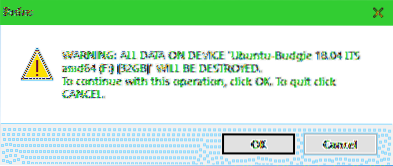
Proses ini perlu sedikit masa.
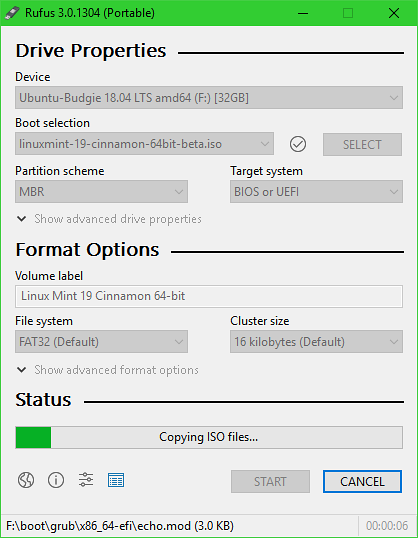
Setelah selesai, anda boleh klik TUTUP.
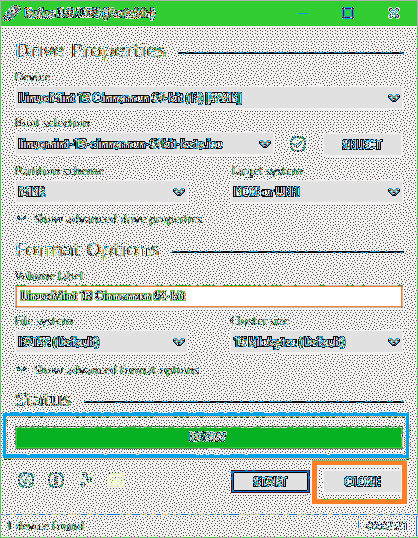
Pemacu USB anda kini sudah siap.
Boot dari Pemacu USB:
Setelah anda mempunyai pemacu USB Linux Mint 19 yang dapat di boot, anda boleh boot daripadanya dan memasang Linux Mint 19 di komputer. Pertama masukkan pemacu USB anda ke komputer anda. Sekarang anda harus memilih pemacu USB anda dari BIOS komputer anda. Biasanya anda tekan F2 atau Padam atau beberapa kekunci lain sejurus anda menekan butang kuasa komputer anda. Ia bergantung pada papan induk komputer anda. Sila periksa manual Motherboard anda untuk maklumat lebih lanjut.
Sebaik sahaja anda memilih pemacu USB dari BIOS, anda akan melihat tetingkap berikut. Pilih Mulakan Linux Mint 19 Cinnamon 64-bit dan tekan
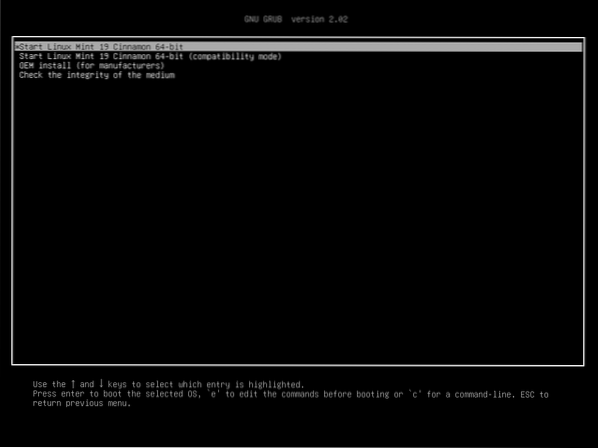
Anda harus boot ke Linux Mint 19 Cinnamon Live DVD.
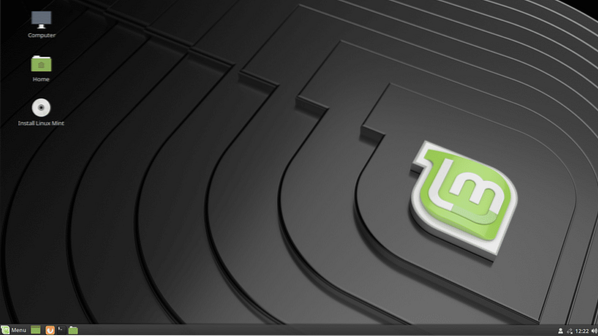
Memasang Linux Mint 19:
Di bahagian ini, saya akan menunjukkan kepada anda cara memasang Linux Mint 19 di komputer anda.
Klik dua kali pertama pada ikon Install Linux Mint seperti yang ditandakan pada tangkapan skrin di bawah.
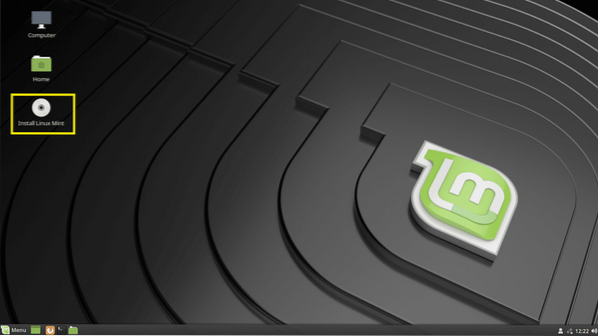
Pemasang Linux Mint 19 harus dimulakan. Pilih bahasa anda dan klik Teruskan.
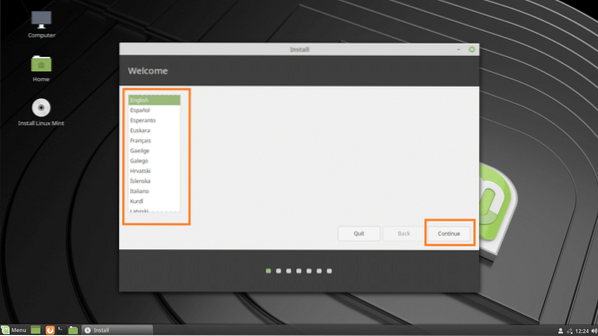
Sekarang pilih susun atur Papan Kekunci anda dan klik Teruskan.
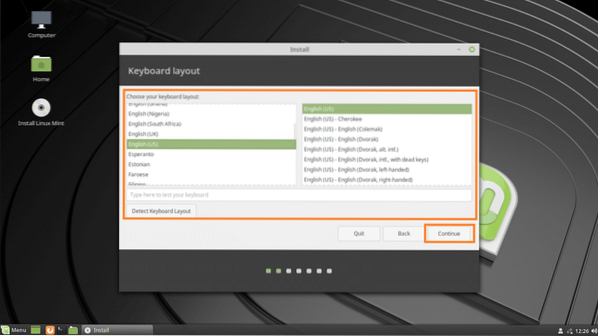
Sekiranya anda ingin memasang pemacu pihak ketiga dan codec multimedia semasa memasang Linux Mint 19, tandakan Pasang perisian pihak ketiga untuk grafik dan perkakasan Wi-Fi, Flash, MP3 dan media lain seperti yang ditandakan pada tangkapan skrin di bawah. Anda memerlukan sambungan internet untuk itu. Setelah selesai, klik Teruskan.
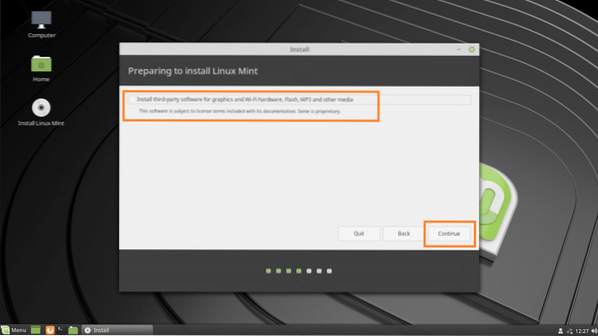
Sekiranya anda ingin memadamkan semuanya dan memasang Linux Mint 19 pada cakera keras anda, pilihan paling mudah adalah Padamkan cakera dan pasangkan Linux Mint.
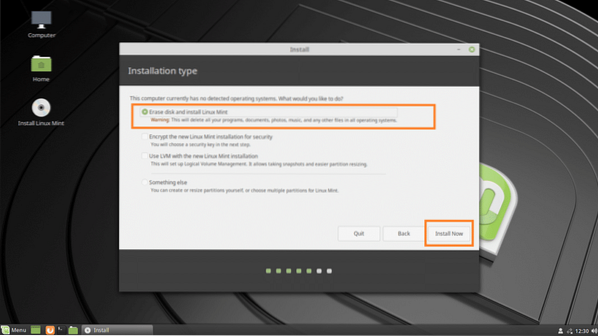
Tetapi jika anda ingin melakukan dual boot Windows dan Linux, maka anda harus memilih Sesuatu yang lain. Dalam kes ini, anda boleh melakukan partition manual dan memasang Linux Mint 19 pada partition tersuai. Itulah yang akan saya tunjukkan dalam artikel ini.
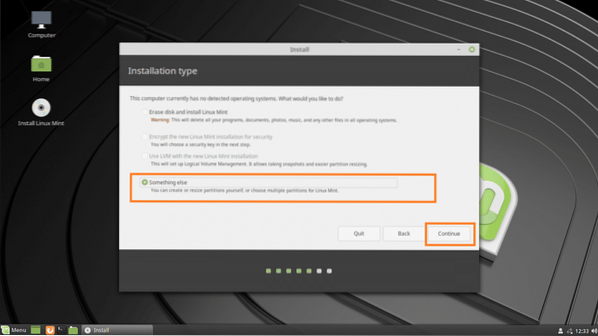
Anda mungkin tidak mempunyai jadual partition pada cakera keras anda. Cukup pilih cakera keras anda dan klik Jadual Partition Baru…
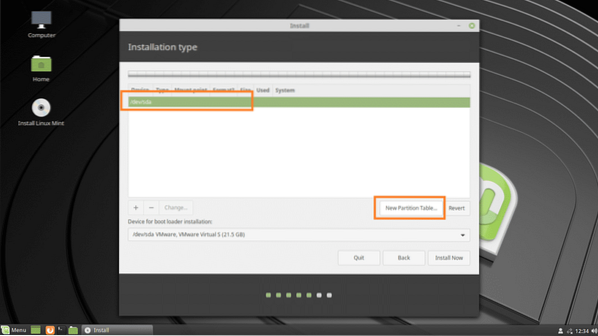
Sekarang klik pada Teruskan.
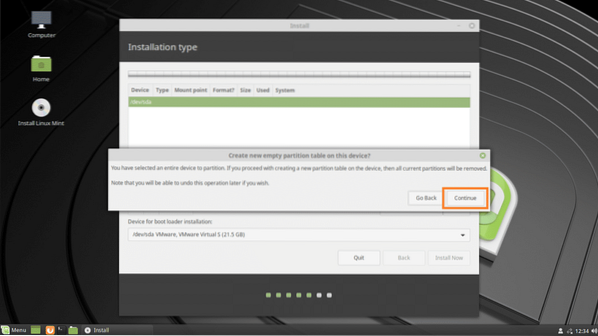
Untuk UEFI pemasangan, anda memerlukan Sistem EFI partition dan a Akar (/) partition. Untuk BIOS pemasangan, anda hanya memerlukan Akar (/) partition. Saya pergi untuk UEFI pemasangan.
Untuk membuat partition baru, pilih ruang kosong, dan klik pada + butang.
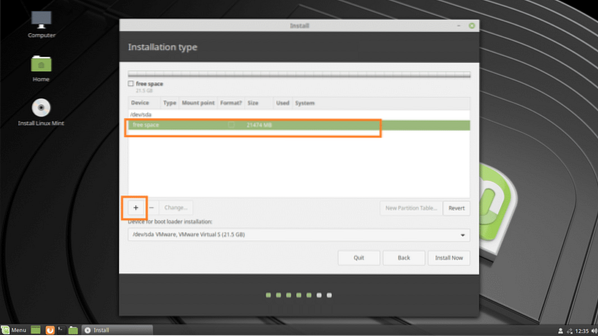
Pada Buat partition tetingkap, pastikan pilihan berikut dipilih. Setelah selesai, klik okey. Partition Sistem EFI semestinya 512 MB dari segi saiz.
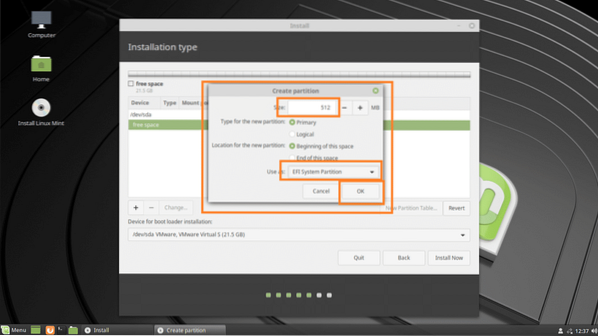
Sekarang buat a Akar (/) partisi dengan ruang kosong selebihnya. Pastikan Titik gunung ditetapkan ke /. Setelah selesai, klik okey.
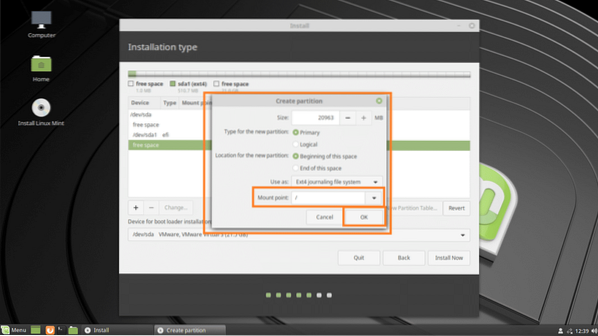
Sekarang pastikan yang betul Peranti untuk pemasangan pemuat but dipilih dan kemudian klik pada Install sekarang.
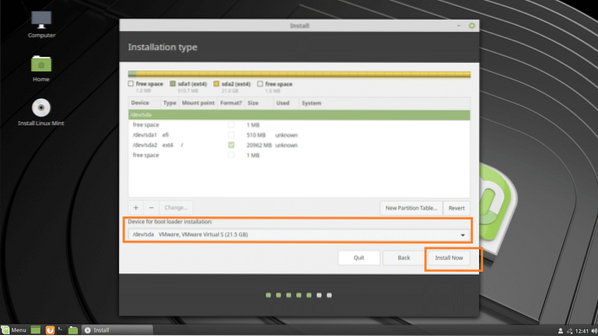
Klik pada Teruskan.
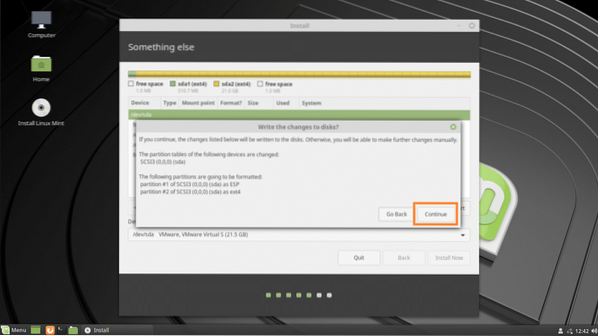
Anda mungkin melihat amaran ini, cukup klik Teruskan.
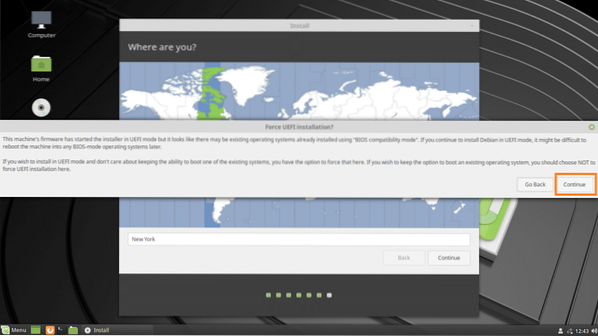
Sekarang pilih lokasi anda dan klik Teruskan.
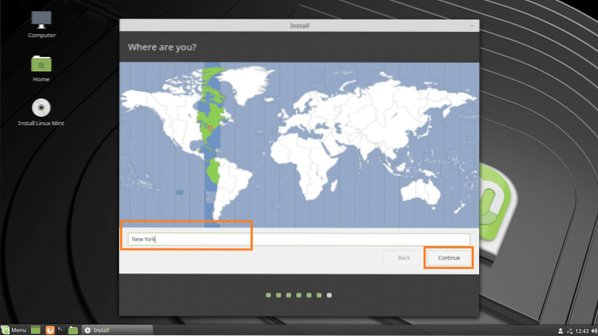
Sekarang isikan maklumat peribadi anda dan klik Teruskan.
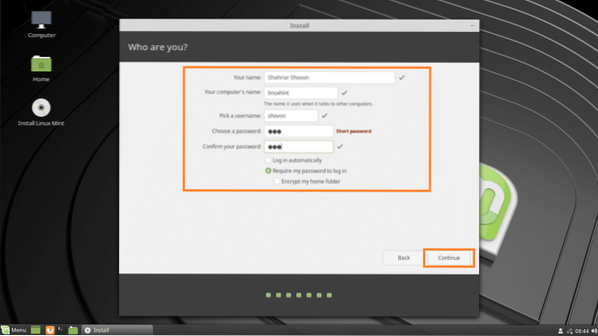
Pemasangan harus bermula.
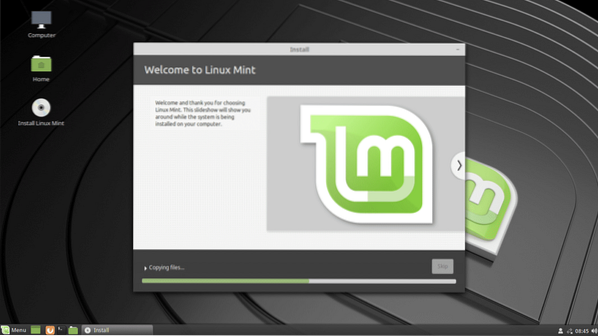
Setelah pemasangan selesai, klik Mulakan Semula Sekarang.
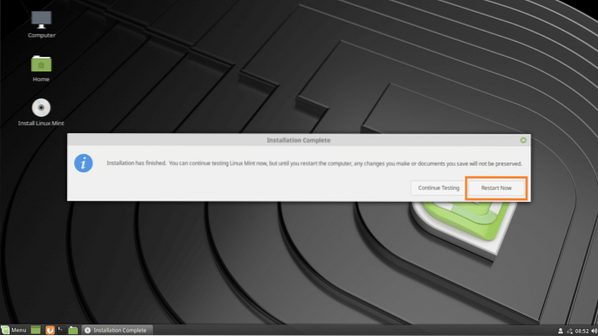
Komputer anda harus dimulakan semula dan setelah dimulakan, anda harus dimasukkan ke dalam sistem operasi Linux Mint 19 yang baru anda pasang.
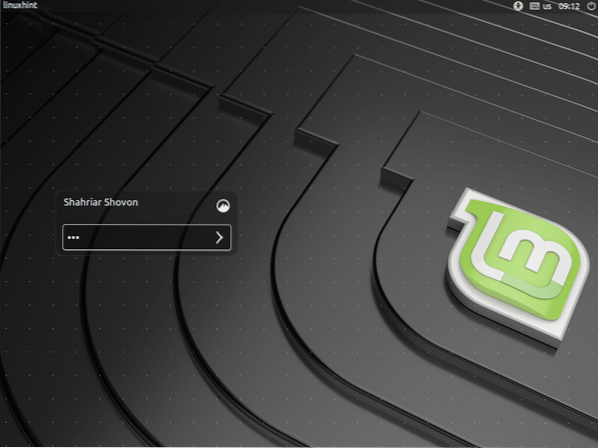
Persekitaran Desktop Linux Mint 19 Cinnamon:
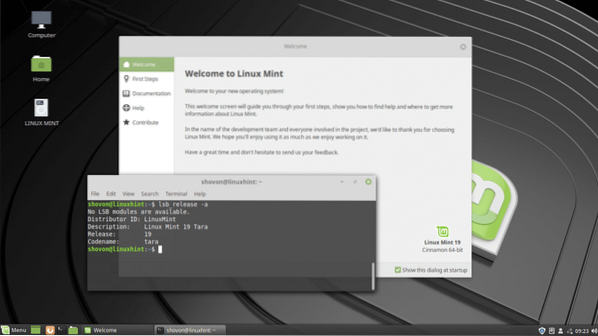
Itulah cara anda membuat pemacu USB bootable Linux Mint 19 dan memasang Linux Mint 19 dari pemacu USB. Terima kasih kerana membaca artikel ini.
 Phenquestions
Phenquestions


